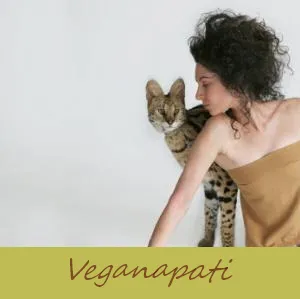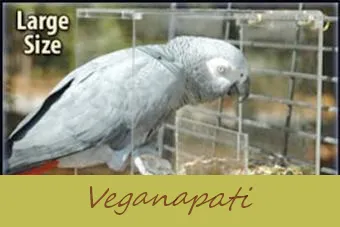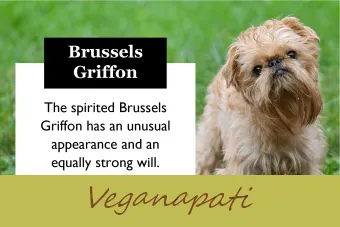携帯電話で完全な工場出荷時のリセットを実行する理由はいくつもあります。おそらく、Craigslistで中古の電話を販売することを計画している、古い電話をリサイクルのために送ることを考えている、またはいくつかのパフォーマンスの問題を克服するためにきれいな状態からやり直したい。動機が何であれ、ファクトリリセットの実行は非常に簡単で、ほんの少しの時間しかかかりません。
塗装された金属から錆を取り除く方法
携帯電話を工場出荷時にリセットするためのステップバイステップの説明
工場出荷時のリセットを実行する手順は、プラットフォームごとに異なります。
関連記事- 携帯電話でパスコードを忘れた場合の対処方法
- 携帯電話のハッキング
- AndroidのRootとは何ですか?
GoogleAndroidファクトリーリセット
メーカーや携帯通信会社がAndroidの上に配置した個々のUIスキンとカスタマイズにより、いくつかのバリエーションが生まれる可能性があります。 SamsungにはTouchWizUIがあり、HTCにはSenseUIなどがあります。ただし、Google Androidを搭載したほとんどのスマートフォンは、電話がLG、Samsung、Motorola、Sony、またはその他の企業のいずれで製造されているかに関係なく、非常によく似た方法でリセットできます。言葉遣いやレイアウトが少し異なる場合でも、コアの説明は同じままです。
Androidフォンからのリセット
- スマートフォンを充電ケーブルまたはドックに接続します。
- 設定アプリを開きます。
- 「バックアップとリセット」などが見つかるまで、さまざまなセクションまたはタブ間をスクロールして、それをタップします。
- 「データの初期化」などを探してタップします。
- 表示される画面には、工場出荷時のリセットで何が起こるかが示されます。
- 一部のAndroidスマートフォンでは、写真やその他のメディアファイルを削除したり、デバイス内に挿入されたmicroSDメモリカードを消去したりするなど、この画面に追加のオプションが用意されています。必要に応じて、これらのボックスにチェックマークを付けます。
- 「デバイスのリセット」または「電話のリセット」ボタンを押します。
- 電話機が削除プロセスを完了するのを待ちます。完了すると、電話が再起動します。
Androidデバイスマネージャーを使用したリセット
スマートフォンを紛失したり盗まれたりした場合、事前に適切に構成しておけば、Androidデバイスマネージャーを使用してリモートでスマートフォンを消去できます。
- コンピューターでWebブラウザーを開きます。
- YouTube、Gmail、GoogleカレンダーなどのGoogleのウェブサイトからGoogleアカウントにログインします。
- に移動します Androidデバイスマネージャー ウェブサイト。
- デバイスのリストからターゲットのスマートフォンを選択します。登録済みのAndroidデバイスが1つしかない場合は、デフォルトで表示されます。
- お使いの携帯電話の下に表示される「消去」ボタンをクリックします。
- 選択したデバイスを消去して、工場出荷時の状態に戻すことを確認します。
AppleiPhoneファクトリーリセット
iPhoneでは、デバイス自体で、またはiTunesプログラムを介してコンピュータに接続しているときに、工場出荷時のリセットを完了することができます。
犬が繁殖する準備ができているのはいつですか
iPhoneからのリセット
- iPhoneの設定アプリを開きます。
- [設定]メインメニューから[一般]を選択します。
- 画面下部の[リセット]ボタンをタップします。
- 工場出荷時に完全にリセットするには、オプションのリストから[すべてのコンテンツと設定を消去]を選択します。
- 表示されるポップアップウィンドウで「iPhoneを消去」することを確認します。
- 消去プロセスが終了するのを待ちます。
- 起動時に電話機にiOSセットアップアシスタントが表示されると、工場出荷時のリセットが完了しています。
iTunesでiPhoneを消去する
- iTunesを開きます。
- iTunesのメインメニューをクリックし、[アップデートの確認]を選択して、最新バージョンであることを確認します。
-
付属のUSBケーブルを使用してiPhoneをコンピューターに接続します。
-
iTunesに表示されるiPhoneの[概要]タブを開きます。
-
「iPhoneを復元」ボタンをクリックします。
-
iPhoneを工場出荷時の設定に戻すことを確認します。プロンプトが表示されたら、[同意する]をクリックします。
-
復元プロセスが完了するのを待ちます。これには数分かかる場合があります。
-
電源を入れたときにiPhoneにiOSセットアップアシスタントが表示される場合は、工場出荷時のデフォルトに復元されています。
WindowsPhoneの工場出荷時のリセット
AppleiPhoneとGoogleAndroidの両方と同様に、Windows Phoneで実行されているデバイスも、実際のスマートフォン自体で、またはWebベースのインターフェイスを介してリモートで元の工場出荷時の状態にリセットできます。
猿のペットはいくらですか
WindowsPhoneからのリセット
- ホーム画面を右から左にスワイプすると、アプリのリストが表示されます。
- 設定アプリを開きます。
- [バージョン情報]をタップします。
- [電話をリセット]を選択します。
- WindowsPhoneを工場出荷時の設定に復元することを確認します。 2つの確認画面があります。
- プロセスが完了するのを待ちます。
WindowsPhoneをリモートで消去する
- Windows Phoneを紛失したり盗まれたりした場合は、コンピューターから消去して工場出荷時の設定にリセットできます。
- 開いた windowsphone.com コンピューターのWebブラウザーで。
- 必要に応じてMicrosoftアカウントにログインします。
- Webページの右上隅にある電話アイコンにマウスポインタを合わせます。
- 表示されたメニューから[電話を探す]をクリックします。
- 「消去」を選択します。
- 'とマークされたボックスをチェックしてください。今すぐ私の電話を消してください。」
- 「消去」をクリックします。
携帯電話の工場出荷時のリセットで何を期待するか
定義上、工場出荷時のリセットにより、携帯電話は元の工場出荷時の設定に戻ります。これにより、電話は初めて電源を入れたときと同じ状態に戻り、デバイスからすべての個人設定とデータが消去されます。
消去されるデータの例は次のとおりです。
シャツからデオドラントの染みを取り除く方法
- ダウンロードしたすべてのアプリとゲーム
- Wi-Fi、Bluetooth、またはその他の設定
- 電子メールやソーシャルメディアなどの個人アカウントへの接続
- 電話に保存されている写真、ビデオ、音楽、その他のファイル
- カスタム壁紙と着メロ
- テキストメッセージと通話履歴
- アプリの設定とゲームの保存ファイル
によって提供されるようないくつかの専門的なサービスが コアデータリカバリ そして エースデータリカバリ この削除されたデータの一部を回復できる可能性があります。すべての目的と目的で、このデータは完全に工場出荷時にリセットされた後、永久に消去されます。
データをバックアップすることを忘れないでください
工場出荷時のリセットでは、電話が元の設定に戻るだけでなく、電話からすべての個人データが消去されます。これには、保存した可能性のある写真やビデオ、連絡先リスト、予定のカレンダー、その他の情報が含まれます。
工場出荷時のリセットを実行する前に、できるだけ多くのデータをバックアップすることをお勧めします。 AndroidフォンのGoogleアカウントやiPhoneのiCloudなど、一部のデータはすでに同期されている可能性がありますが、再確認することをお勧めします。の多様性クラウドストレージサービス写真やビデオをバックアップするための豊富なオプションも提供します。